Wie erstellt man einen dynamischen Hyperlink zu einem anderen Arbeitsblatt in Excel?
Normalerweise neigen viele Excel-Benutzer dazu, eine Zelle mit einem anderen Arbeitsblatt über den Arbeitsblattnamen im Hyperlink zu verknüpfen. Wenn der Name des Arbeitsblatts jedoch geändert wird, wird auch der Hyperlink unterbrochen. Es erscheint dann ein Dialogfeld wie im folgenden Screenshot dargestellt. Wie wäre es mit der Erstellung eines dynamischen Hyperlinks zu einem anderen Arbeitsblatt in Excel? Der dynamische Hyperlink wird nicht durch die Änderung des Arbeitsblattnamens unterbrochen. Gehen Sie bitte wie folgt vor.
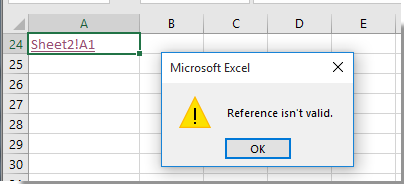
Dynamischen Hyperlink zu einem anderen Arbeitsblatt in Excel erstellen
Dynamischen Hyperlink zu einem anderen Arbeitsblatt in Excel erstellen
Gehen Sie wie folgt vor, um einen dynamischen Hyperlink zu einem anderen Arbeitsblatt in Excel zu erstellen.
1. Wählen Sie eine Zelle im Arbeitsblatt aus, die Sie verknüpfen möchten. Hier wähle ich Zelle A1 aus. Geben Sie dann einen Bereichsnamen (MyRange) in das Namensfeld ein. Siehe Screenshot:
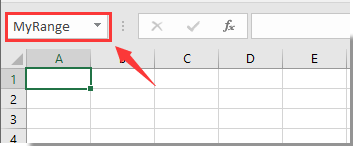
Hinweis: Sie können einen beliebigen Bereichsnamen nach Bedarf festlegen.
2. Gehen Sie zurück zum Arbeitsblatt, in dem Sie den Hyperlink platzieren möchten, wählen Sie eine Zelle aus, geben Sie die folgende Formel ein und drücken Sie die Eingabetaste.
=HYPERLINK("#MyRange","Dorthin wechseln")
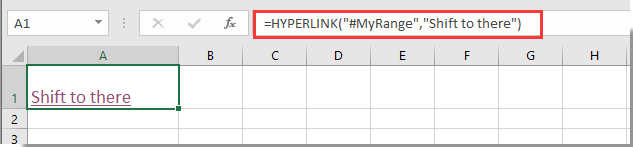
Hinweis: In der Formel ist MyRange der von Ihnen in Schritt 1 erstellte Bereichsname, und Dorthin wechseln ist der angezeigte Text des Hyperlinks.
Jetzt ist der dynamische Hyperlink zu einem anderen Arbeitsblatt erstellt. Klicken Sie auf den Link, und Sie werden erfolgreich zum angegebenen Arbeitsblatt weitergeleitet, unabhängig davon, ob der Arbeitsblattname geändert wurde oder nicht.
Verwandte Artikel:
- Wie fügt man basierend auf einem Zellenwert dynamisch ein Bild in eine Zelle in Excel ein?
- Wie extrahiert man dynamisch eine Liste eindeutiger Werte aus einem Spaltenbereich in Excel?
- Wie erstellt man einen dynamischen Monatskalender in Excel?
Die besten Produktivitätstools für das Büro
Stärken Sie Ihre Excel-Fähigkeiten mit Kutools für Excel und genießen Sie Effizienz wie nie zuvor. Kutools für Excel bietet mehr als300 erweiterte Funktionen, um die Produktivität zu steigern und Zeit zu sparen. Klicken Sie hier, um die Funktion zu erhalten, die Sie am meisten benötigen...
Office Tab bringt die Tab-Oberfläche in Office und macht Ihre Arbeit wesentlich einfacher
- Aktivieren Sie die Tabulator-Bearbeitung und das Lesen in Word, Excel, PowerPoint, Publisher, Access, Visio und Project.
- Öffnen und erstellen Sie mehrere Dokumente in neuen Tabs innerhalb desselben Fensters, statt in neuen Einzelfenstern.
- Steigert Ihre Produktivität um50 % und reduziert hunderte Mausklicks täglich!
Alle Kutools-Add-Ins. Ein Installationspaket
Das Kutools for Office-Paket bündelt Add-Ins für Excel, Word, Outlook & PowerPoint sowie Office Tab Pro und ist ideal für Teams, die mit mehreren Office-Anwendungen arbeiten.
- All-in-One-Paket — Add-Ins für Excel, Word, Outlook & PowerPoint + Office Tab Pro
- Ein Installationspaket, eine Lizenz — in wenigen Minuten einsatzbereit (MSI-kompatibel)
- Besser gemeinsam — optimierte Produktivität in allen Office-Anwendungen
- 30 Tage kostenlos testen — keine Registrierung, keine Kreditkarte erforderlich
- Bestes Preis-Leistungs-Verhältnis — günstiger als Einzelkauf der Add-Ins